



   
|
WebDAV は、Internet Explorer およびその他のアプリケーションを経由して Web サーバと通信するためのプロトコルです。BEA リポジトリで WebDAV をコンフィグレーションすると、コンテンツ寄稿者は Windows エクスプローラおよびその他の Microsoft 製アプリケーションから BEA リポジトリに直接ファイルを保存できます。
| 注意 : | WebDAV の詳細については、「WebDAV Web サイト」を参照してください。 |
BEA リポジトリに WebDAV サポートを追加すると、コンテンツのアクセス、作成、および更新を行うためのアプリケーション群が実質的に増えることになります。コンテンツ寄稿者は Windows エクスプローラおよび Microsoft Office アプリケーションから BEA リポジトリにファイルを追加できます。
リポジトリに WebDAV サポートを追加する前に、以下のガイドラインおよび要件を確認してください。
要約すると、WebDAV サービスは特定のディレクトリ構造を配置して、コンテンツ名が関連するバイナリ ファイルと一致する必要があります。
WebDAV を使用してリポジトリにコンテンツを追加するとき、以下のガイドラインに従います。
WebLogic Portal に WebDAV を実装するには、Microsoft Office 2000 SP3 以降、および MSDAIPP.dll バージョン 8.103.3521.0 が必要です。Microsoft による WebDAV のサポートの詳細については、「http://www.greenbytes.de/tech/webdav/webfolder-client-list.html」を参照してください。
BEA リポジトリで WebDAV を使用する前に、リポジトリを準備する必要があります。コンテンツをリポジトリに直接保存するときに使用するアプリケーションのデフォルト コンテンツ タイプを作成しなければなりません。たとえば、すべての WebDAV コンテンツがプレス リリース コンテンツ タイプを使用するように設定できます。コンテンツ タイプの詳細については、「コンテンツ タイプの概要」を参照してください。
リポジトリの WebDAV プロパティを定義して、リポジトリが WebDAV コンテンツを認識できるように設定します。リポジトリ プロパティの詳細については、「BEA リポジトリの変更」を参照してください。
ユーザが WebDAV (Internet Explorer、Microsoft Word など) を使用してリポジトリにコンテンツを追加すると、追加されるコンテンツはコンテンツ タイプと関連付けされます。コンテンツは、管理者がコンフィグレーションするデフォルトのコンテンツ タイプと関連付けられるか、コンテンツを追加するフォルダに関連付けされたコンテンツ タイプを使用します。コンテンツ タイプおよびフォルダの詳細については、「BEA リポジトリでのコンテンツ フォルダの使用」を参照してください。
| 注意 : | ファイルシステム リポジトリを使用する場合、コンテンツ タイプをフォルダと関連付けできません。よって、WebDAV でファイルシステム リポジトリを使用するとき、リポジトリに追加されるすべてのコンテンツはデフォルトのコンテンツ タイプを使用します。 |
デフォルトの WebDAV タイプとして既存のコンテンツ タイプを使用できますし、コンテンツ タイプを新しく作成できます。
コンテンツ タイプが 1 つ以上のバイナリ プロパティを持つ場合、WebDAV は既存のタイプを使用できます。ユーザが WebDAV を使用してリポジトリにコンテンツを追加すると、コンテンツ タイプでプロパティのデフォルト タイプが設定されている場合を除き、コンテンツ タイプ内ではバイナリ プロパティにのみ値が割り当てられます。
デフォルトの WebDAV タイプで新しいコンテンツ タイプを追加する方法の詳細については、「コンテンツ タイプ プロパティについて」を参照してください。
ユーザが WebDAV を使用してリポジトリにコンテンツを追加すると、WebDAV はリポジトリにコンフィグレーションしたコンテンツ タイプまたはコンテンツを格納したリポジトリ内のフォルダに関連付けされたコンテンツ タイプのいずれかとコンテンツを関連付けします。WebDAV はコンテンツ タイプのシステム プロパティを自動的に入力します。ただし、ユーザが管理者定義のプロパティを入力するには Portal Administration Console にログインする必要があります。
直下のフォルダにコンテンツ タイプが関連付けされていない場合、WebDAV はフォルダに関連付けされたコンテンツ タイプを発見するまでリポジトリ ツリーの上層に移動します。コンテンツ フォルダにコンテンツ タイプがまったく関連付けされていない場合、リポジトリに関連付けされたコンテンツ タイプを使用します。図 7-1 で示す例では、Biographies フォルダにコンテンツ タイプが関連付けされていない場合、Biographies フォルダに追加されたコンテンツは Books フォルダに関連付けされたコンテンツ タイプを使用します。
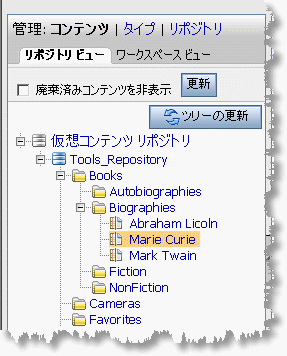
コンテンツ タイプをフォルダに関連付けする詳細については、「フォルダの作成」を参照してください。
仮想コンテンツ リポジトリのリポジトリで WebDAV を使用するようにするには、リポジトリ プロパティを変更します。WebDAV プロパティを追加して、リポジトリが統合を認識するようにします。また、WebDAV を通して追加されるコンテンツと関連付けされるコンテンツ タイプも指定します。
1 度に 1 つのみのリポジトリで WebDAV を使用できます。仮想コンテンツ リポジトリ内では複数のリポジトリで WebDAV を使用できません。
仮想コンテンツ リポジトリ内の BEA リポジトリで WebDAV を有効化するには、以下の手順を実行します。
WEBDAV_TYPE」と入力します。
BEA リポジトリで WebDAV を無効化する場合、以下の手順を実行します。
コンテンツ寄稿者は、WebDAV の機能を活用するには個々の環境をコンフィグレーションする必要があります。Windows エクスプローラおよび Microsoft Office アプリケーションがサポートされます。以下の手順を実行すると、WebLogic Portal がサポートする WebDAV 機能をすべて有効化します。
コンテンツ寄稿者がローカル マシンから WebDAV を使用するには、ファイルを保存する Web 上の場所としてリポジトリを認識するように環境を有効化する必要があります。
個別の環境で WebDAV を有効化するには、以下の手順を実行します。
BEA リポジトリは Windows エクスプローラ内のフォルダとして表示されます。他のフォルダと同様に Windows エクスプローラを使用して BEA リポジトリの内容を参照できます。
WebDAV を使用するようにローカル環境をコンフィグレーションすると、Microsoft Office アプリケーションからリポジトリに直接ファイルを保存できます。ここの例では、Microsoft Word 文書を BEA リポジトリに追加する方法を説明します。
| 注意 : | BEA リポジトリにコンテンツを追加する場合は、WebDAV のガイドラインに従う必要があります。「WebDAV のガイドライン」を参照してください。 |
ファイルは、デフォルトのコンテンツ タイプが使用されてリポジトリに追加されます。デフォルト値およびバージョン番号、日付などのシステム プロパティは自動的に入力されます。詳細については、「WebDAV の無効化」を参照してください。
ファイルをリポジトリに追加した後、Portal Administration Console にログインして、仮想コンテンツ リポジトリを使用してその他のコンテンツ プロパティを追加したファイルに関連付けします。コンテンツ プロパティ追加の詳細については、「コンテンツの追加」を参照してください。
Windows エクスプローラを使用してファイルを BEA リポジトリに追加できます。リポジトリのフォルダにファイルをドラッグ アンド ドロップできます。
| 注意 : | BEA リポジトリにコンテンツを追加する場合は、WebDAV のガイドラインに従う必要があります。「WebDAV のガイドライン」を参照してください。 |
 
|